抖音仔仔是近期推出来的新玩法,可以捏造自己想要的虚拟人物出来,如果你玩腻了或者觉得不太好看的话是可以去掉的 。那么,抖音仔仔怎么彻底关闭呢?一起来看看小编带来的详细介绍吧!
抖音仔仔怎么去掉
1、点击抖音头像后,就会出现使用原头像的提示,点击原头像即可;
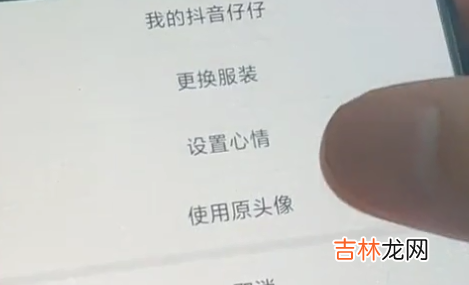
文章插图
2、但是如果消息状态这里还是没变化的话,可以长按这个头像;

文章插图
3、这个时候会出现关闭形象展示,点击它即可!
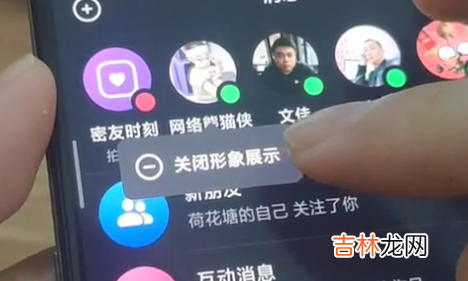
文章插图
4、这个时候系统会提示你确认关闭抖音形象展示吗?点击确认关闭即可 。

文章插图
抖音仔仔怎么彻底关闭
1、在抖音的个人界面,在界面的右上方会有一个【三】,点击打开功能;

文章插图
2、点击之后将会弹出一个一半的窗口,在窗口中会有【设置】点击进入;

文章插图
3、在设置界面,用户需要找到【通用设置】点击打开;

文章插图
4、最后在界面中就可以找到【消息页展示抖音仔仔】功能,点击关闭其中的功能按钮,就可以彻底的关闭 。

文章插图
抖音仔仔显示账号异常怎么回事
遇到这样的情况一般来说都是网络的问题,大家可以再等等,比较仔仔这个功能也是新上线了,还是很多不完善的地方,大家可以耐心等待一下的 。
1、在抖音设置里找到账号与安全的选项;

文章插图
2、然后在对比下抖音安全中心;
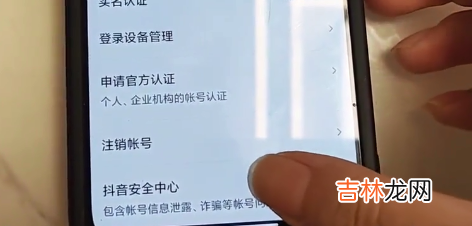
文章插图
3、看看自己的账号有没有发现异常,如果有异常的话及时解决即可 。
【抖音仔仔怎么去掉 抖音仔仔显示账号异常怎么回事】

文章插图
经验总结扩展阅读
- 直发板怎么弄卷发 这些方法你都会吗
- 羊了个羊加入羊群没有反应是怎么回事
- 云顶之弈11.4玉剑摄魂怎么玩
- 伊甸园的骄傲布莉基特怎么样
- 阴阳师百闻屋黑白倒计时卡组怎么玩
- 剑与远征试炼之地神谕教父怎么过
- 鼻子不通气怎么办 简单四招治疗方法让你恢复正常呼吸
- 阴阳师百闻屋黑白桃犬卡组怎么玩
- 微信上怎么借贷有什么贷款方式 看看就知道了
- 第五人格Gr战队冠军皮肤逆位审判怎么样













